戴尔开盖开机怎么关闭win11 戴尔win11电脑怎样取消开盖开机
更新时间:2023-03-14 11:08:38作者:runxin
有些用户在入手戴尔笔记本win11电脑之后,每次在开盖时系统都会默认自动开机,虽然能够方便用户直接进行进入系统桌面进行操作,但是有时候却需要将win11电脑进行重新关机,对此win11戴尔开盖开机怎么关闭呢?接下来小编就来教大家戴尔win11电脑取消开盖开机设置方法。
具体方法:
1、打开电脑,点击左下角的win符号,再点击设置。
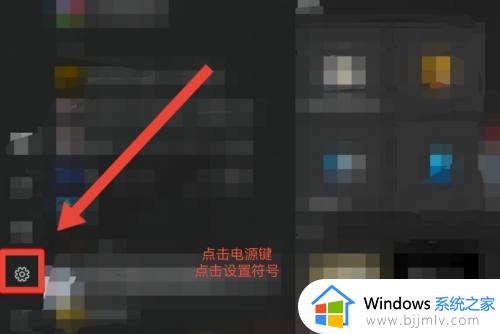
2、在电脑设置页面点击系统。
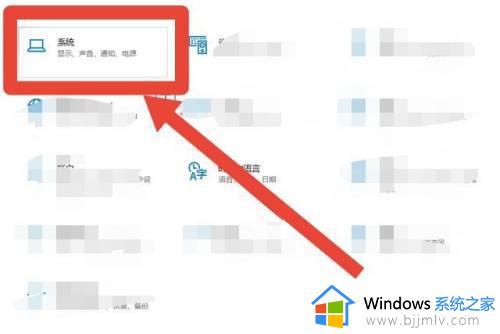
3、在系统页面点击左侧菜单栏中的电源与睡眠。
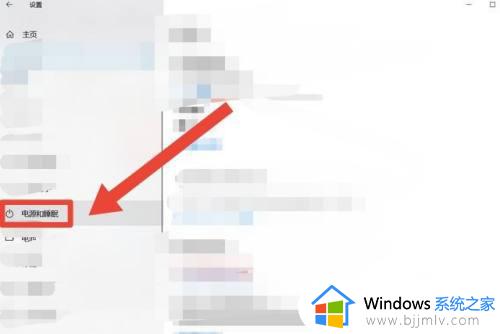
4、点击新页面右侧菜单中的其它电源设置。
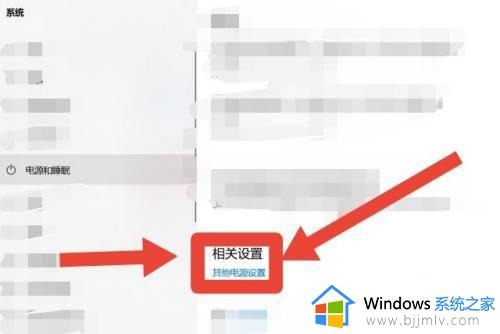
5、在新页面中点击选中关闭笔记本计算机盖的功能。
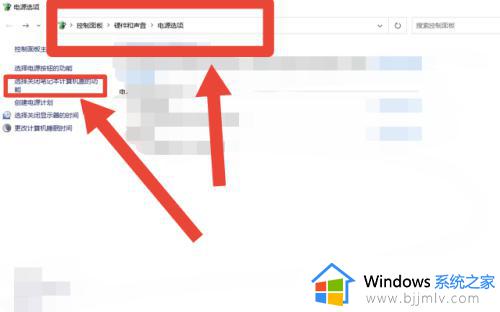
6、新页面中点击关闭盖子时关机后面的符号,在弹出菜单中选择休眠。
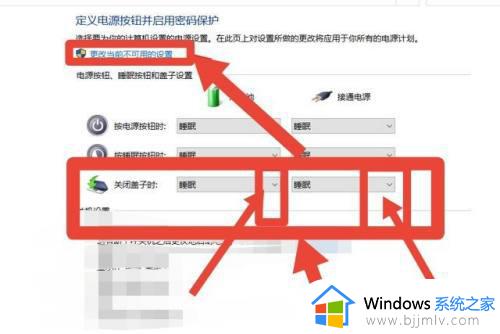
上述就是小编给大家介绍的戴尔win11电脑取消开盖开机设置方法了,还有不清楚的用户就可以参考一下小编的步骤进行操作,希望能够对大家有所帮助。
戴尔开盖开机怎么关闭win11 戴尔win11电脑怎样取消开盖开机相关教程
- 戴尔win11开盖自动开机怎么关闭 戴尔win11如何取消开盖自动开机
- windows11怎么关闭开盖开机 windows11怎么取消翻盖开机
- win11笔记本开盖自动开机怎么关闭 win11笔记本电脑一揭盖就自动开机如何取消
- win11联想笔记本开盖自动开机怎么关闭 win11联想笔记本打开盖子自动开机如何取消
- win11笔记本打开盖子自动开机怎么取消 win11如何取消笔记本开盖子自动开机
- 戴尔win11如何关闭自动更新 戴尔win11关闭更新教程
- 戴尔win11怎么关闭自动更新 戴尔win11如何彻底禁用自动更新
- 戴尔win11键盘灯光怎么开启 戴尔笔记本windows11灯光如何打开
- 戴尔更新win11后无法开机怎么办 戴尔更新win11后开不了机如何处理
- 戴尔电脑如何分盘win11 win11戴尔电脑硬盘怎么分区
- win11恢复出厂设置的教程 怎么把电脑恢复出厂设置win11
- win11控制面板打开方法 win11控制面板在哪里打开
- win11开机无法登录到你的账户怎么办 win11开机无法登录账号修复方案
- win11开机怎么跳过联网设置 如何跳过win11开机联网步骤
- 怎么把win11右键改成win10 win11右键菜单改回win10的步骤
- 怎么把win11任务栏变透明 win11系统底部任务栏透明设置方法
热门推荐
win11系统教程推荐
- 1 怎么把win11任务栏变透明 win11系统底部任务栏透明设置方法
- 2 win11开机时间不准怎么办 win11开机时间总是不对如何解决
- 3 windows 11如何关机 win11关机教程
- 4 win11更换字体样式设置方法 win11怎么更改字体样式
- 5 win11服务器管理器怎么打开 win11如何打开服务器管理器
- 6 0x00000040共享打印机win11怎么办 win11共享打印机错误0x00000040如何处理
- 7 win11桌面假死鼠标能动怎么办 win11桌面假死无响应鼠标能动怎么解决
- 8 win11录屏按钮是灰色的怎么办 win11录屏功能开始录制灰色解决方法
- 9 华硕电脑怎么分盘win11 win11华硕电脑分盘教程
- 10 win11开机任务栏卡死怎么办 win11开机任务栏卡住处理方法
win11系统推荐
- 1 番茄花园ghost win11 64位标准专业版下载v2024.07
- 2 深度技术ghost win11 64位中文免激活版下载v2024.06
- 3 深度技术ghost win11 64位稳定专业版下载v2024.06
- 4 番茄花园ghost win11 64位正式免激活版下载v2024.05
- 5 技术员联盟ghost win11 64位中文正式版下载v2024.05
- 6 系统之家ghost win11 64位最新家庭版下载v2024.04
- 7 ghost windows11 64位专业版原版下载v2024.04
- 8 惠普笔记本电脑ghost win11 64位专业永久激活版下载v2024.04
- 9 技术员联盟ghost win11 64位官方纯净版下载v2024.03
- 10 萝卜家园ghost win11 64位官方正式版下载v2024.03